Antes de comenzar, desinstala la licencia de cualquier versión de office que tengas instalada, si en algún momento usaste algún parche (Crack o activador) para activar office, debes desinstalar por completo el parche. Para eliminar la licencia de office sigue esta guía
https://guiadigital.cl/guias-generales/eliminar-licencias-de-office-manualmente/
Esta licencia solo funciona si instalas con las imágenes oficiales de Microsoft o el instalador oficial online, te las dejamos a continuación.
Sigue esta guía y no tendrás problemas con la validación de la licencia.
1.- Instalación de Office 2019.
Opción 1 Instalador Online (Recomendado)
Enlace instalador online Microsoft (Recomendado) (9MB):
Los instaladores serán enviados junto con el código de activación al realizar la compra.
Una vez descargado el instalador online tendrás el archivo OfficeSetup.exe.
Ejecútalo para comenzar la instalación.
Al terminar la instalación, presiona cerrar y procede a validar la licencia.
Opción 2 Instalador Offline.
Enlace instalador offline Microsoft (Microsoft.com) (4.0GB):
Los instaladores serán enviados junto con el código de activación al realizar la compra.
Una vez que tengas el archivo de office (Proplus2019retail.img), haz doble clic sobre él y te abrirá la ventana con el instalador, ahora solo ejecuta el archivo setup.exe y se comenzará a instalar office.
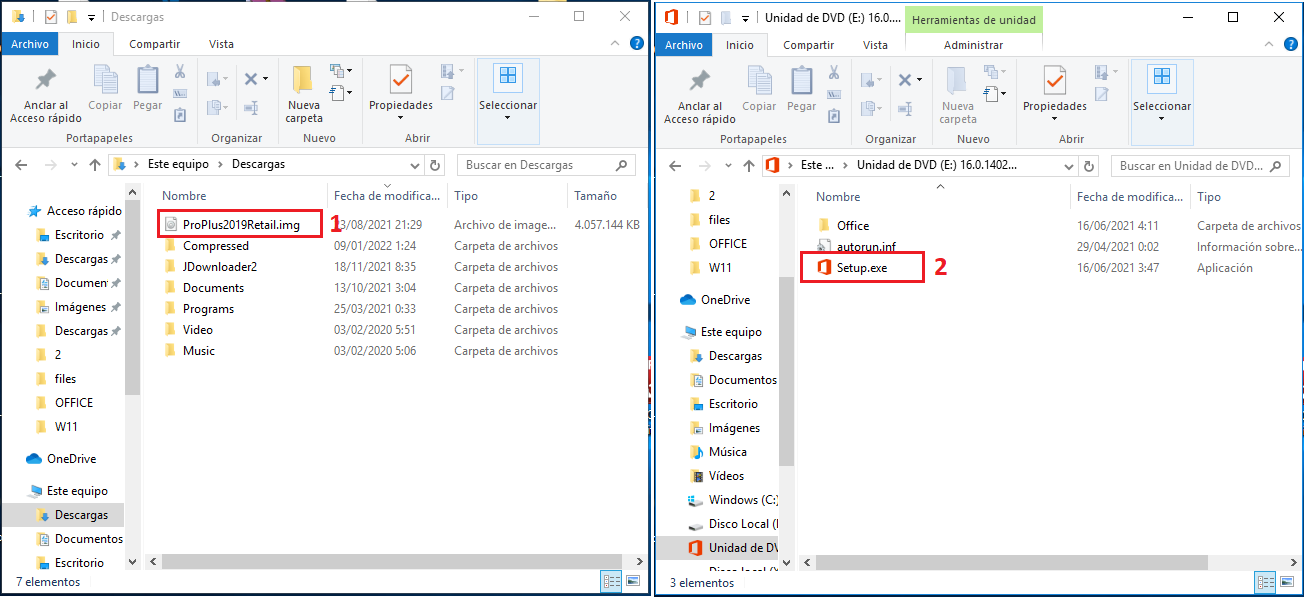
2.- Validación de la licencia
Una vez instalado busca y abre Excel, PowerPoint o Word, En el cuadro presiona la opción “Tengo una clave de producto”
Ingresa la clave enviada a tu correo electrónico y presiona activar.
Al presionar activar te mostrará para aceptar los términos y condiciones, presiona aceptar y se cerrará la ventana, para corroborar que la activación fue correcta, ingresa a la opción cuenta en el menú del lado izquierdo.
En la opción cuenta te saldrá el estado de office 2019 pro plus, en caso de que salga sin licencia aún, cierra la aplicación y vuelve a ingresar a cuenta y debería estar activado.
Si tienes alguna duda, comunícate a nuestro número de soporte por WhatsApp.
